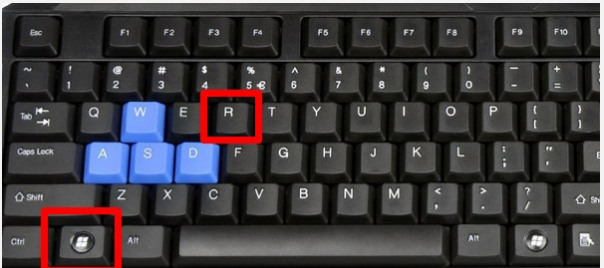
现在的人啊是越来越懒了,懒到连给电脑关机都不愿意了,但是又不知道win7定时关机怎么设置,小编也很无奈啊,但是没办法,也只能在说一边win7定时关机怎么设置了。
经常有用户来问小编怎么给电脑设置定时关机,其实设置定时关机的方法有很多种,可以使用系统命令,也可以使用第三方软件,但是小编觉得使用系统命令是最简单的,下面来看看具体方法。
win7定时关机怎么设置
1.进入win7系统桌面,然后按键盘上的win+r键调出运行窗口,进入下一步。
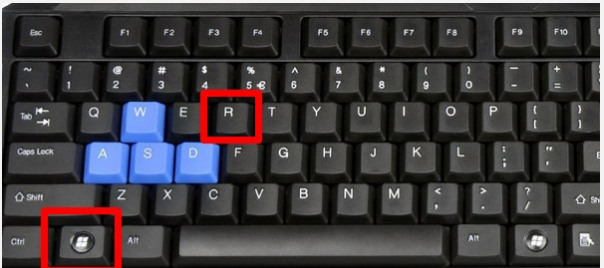
定时关机设置图-1
2.如果您想设置在18:50关机,在运行框中输入at 18:50 shutdown -s,然后点击确定按钮即可。
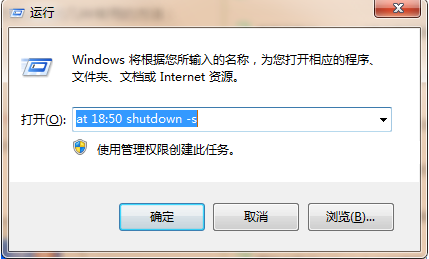
设置定时关机图-2
3.在18:50的前一分钟会弹出一个提示框提示系统将在一分钟内关闭。

win7定时关机怎么设置图-3
win7定时关机的设置方法就这么简单,您学会了吗?






 粤公网安备 44130202001059号
粤公网安备 44130202001059号